Как на Windows запустить несколько экземпляров Google Drive
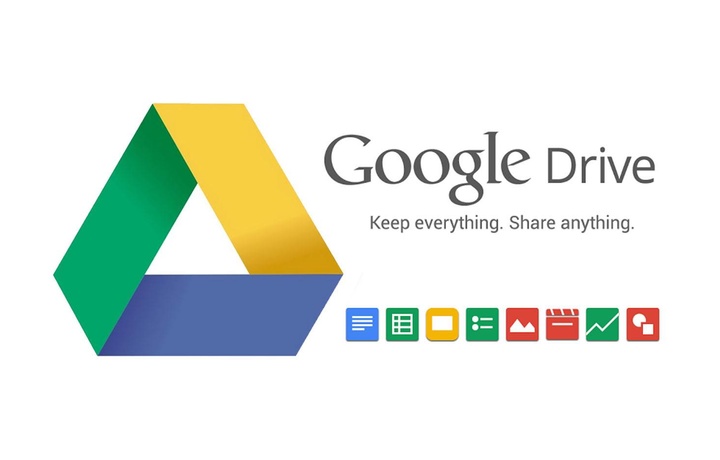
Имея несколько аккаунтов облачного хранилища Google Drive можно разделить, например, рабочие и домашние файлы, а также получить в целом больше места. Однако Google не позволяет на одном компьютере одновременную работу двух программ синхронизации Google Backup and Sync, а сторонние утилиты с такой функцией часто платные. Однако есть способ запустить несколько экземпляров Google Drive одновременно.
В Windows создайте еще один аккаунт пользователя, в котором запустите клиент Google Drive. Для этого откройте меню «Пуск» и перейдите в «Параметры» и зайдите в «аккаунты». Добавьте нового пользователя, но не используйте онлайн-аккаунт Microsoft, а создайте локальный аккаунт. Задайте его логин и пароль и поставьте тип аккаунта администратор.
В созданном аккаунте запустите Google Drive и войдите в свой аккаунт.
Вернитесь в начальный аккаунт Windows и, зажав Shift, нажмите правой кнопкой на ярлыке Google Drive. Появится контекстное меню с опцией запуска от имени другого пользователя. Выберите ее и введите логин и пароль только что созданной новой учетной записи в Windows.
Данные нового экземпляра Google Drive будут храниться в папке вновь созданного аккаунта Windows. Все добавленные материалы в синхронизированные папки будут синхронизироваться автоматически.
У такого способа работы с Google Drive есть ограничения – чтобы изменить настройки «облака» нужно переключаться между аккаунтами Windows. Также при каждом перезапуске компьютера нужно запускать второй экземпляр Google Drive вручную.




Зарегистрируйтесь, чтобы оставлять комментарии
Вход
Заходите через социальные сети
FacebookTwitter